
【LINE MUSIC】無料トライアルの申し込み方法や内容を紹介!
Contents[OPEN]
注意!無料期間終了後はここで選んだプランが適用
ただし、この際に注意したいことがあります。
無料トライアル期間が終了した場合には、会員登録のタイミングで選んだプラン内容がそのまま継続されます。
変更したい場合には、自分で操作をしなければなりません。
この点については後程説明します。
【LINE MUSIC】無料トライアル期間の確認方法
本来であれば月額980円支払わなければならない機能をすべて使用できるので、とてもお得です。
しかし、ある程度の期間使っていると期間はいつまでなのか忘れてしまうことがあります。
無料期間で一旦休みたい場合や、検討を重ねたい場合は焦ってしまいますよね。
そこで、こちらでは今契約している無料トライアル期間をチェックする手順を説明します。
後どのくらいでタイムリミットになるのかを事前に把握しておきましょう。
まずアプリでログイン後、右下にある『ライブラリ』を選択してください。その後右上の『歯車アイコン』を押して設定画面を表示させてください。
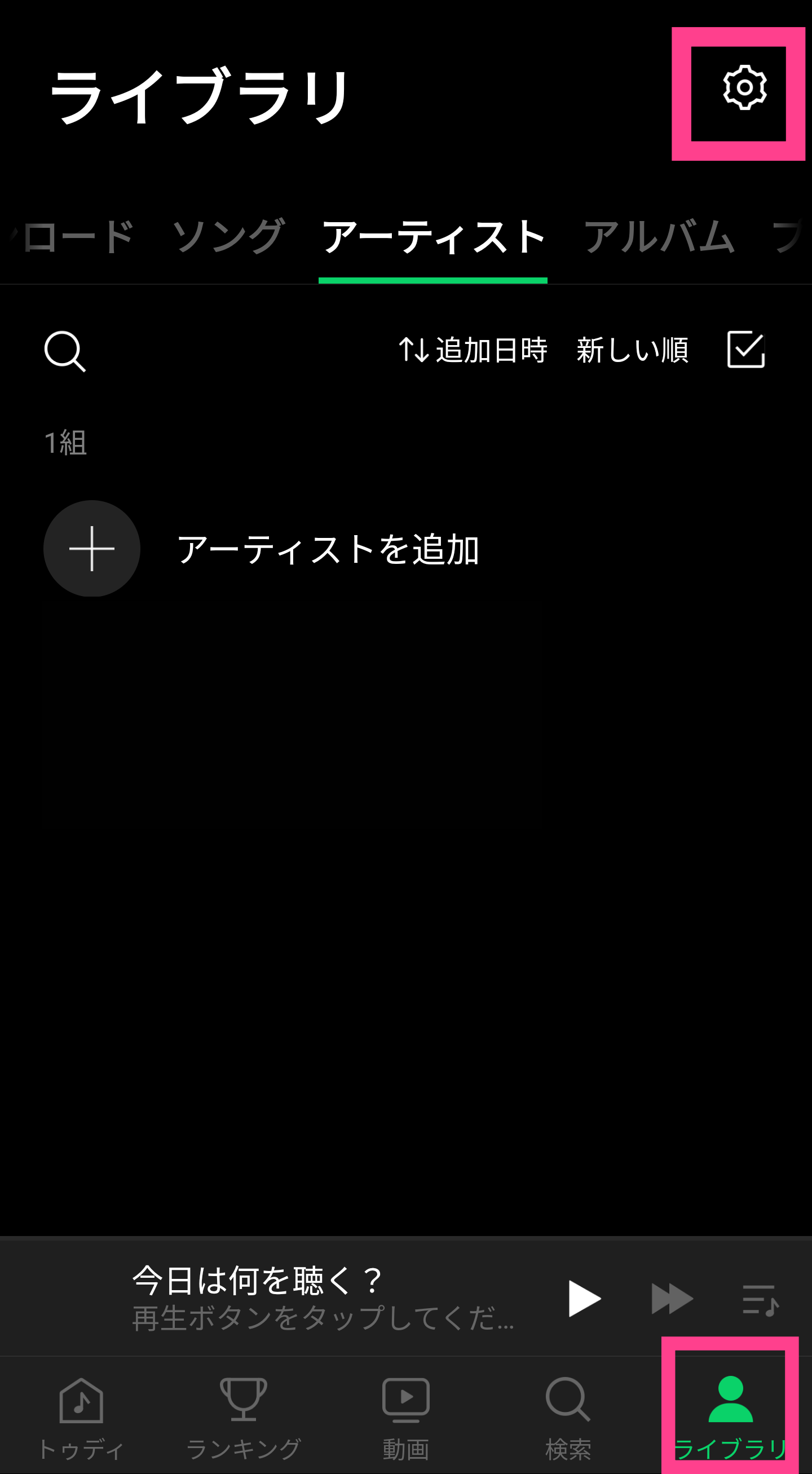
メニュー一覧より『チケット・購入』をタップします。

次に、マイチケットを選びます。
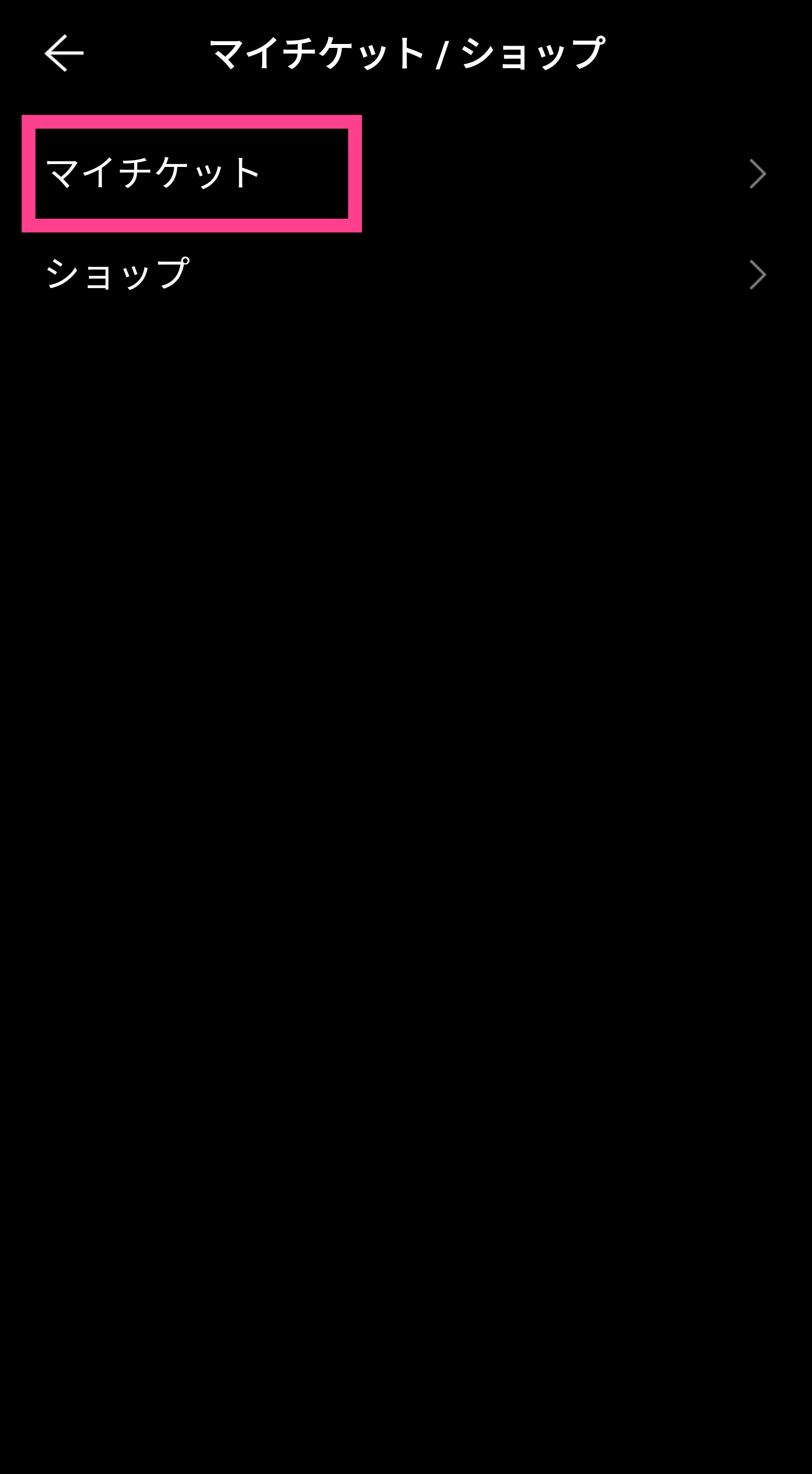
この画面で現在登録している無料トライアル中のチケットを確認することができます。『使用中』と記載されていることがわかります。有効期限も併せて記載されており、この期日までは月額の費用が発生することはありません。
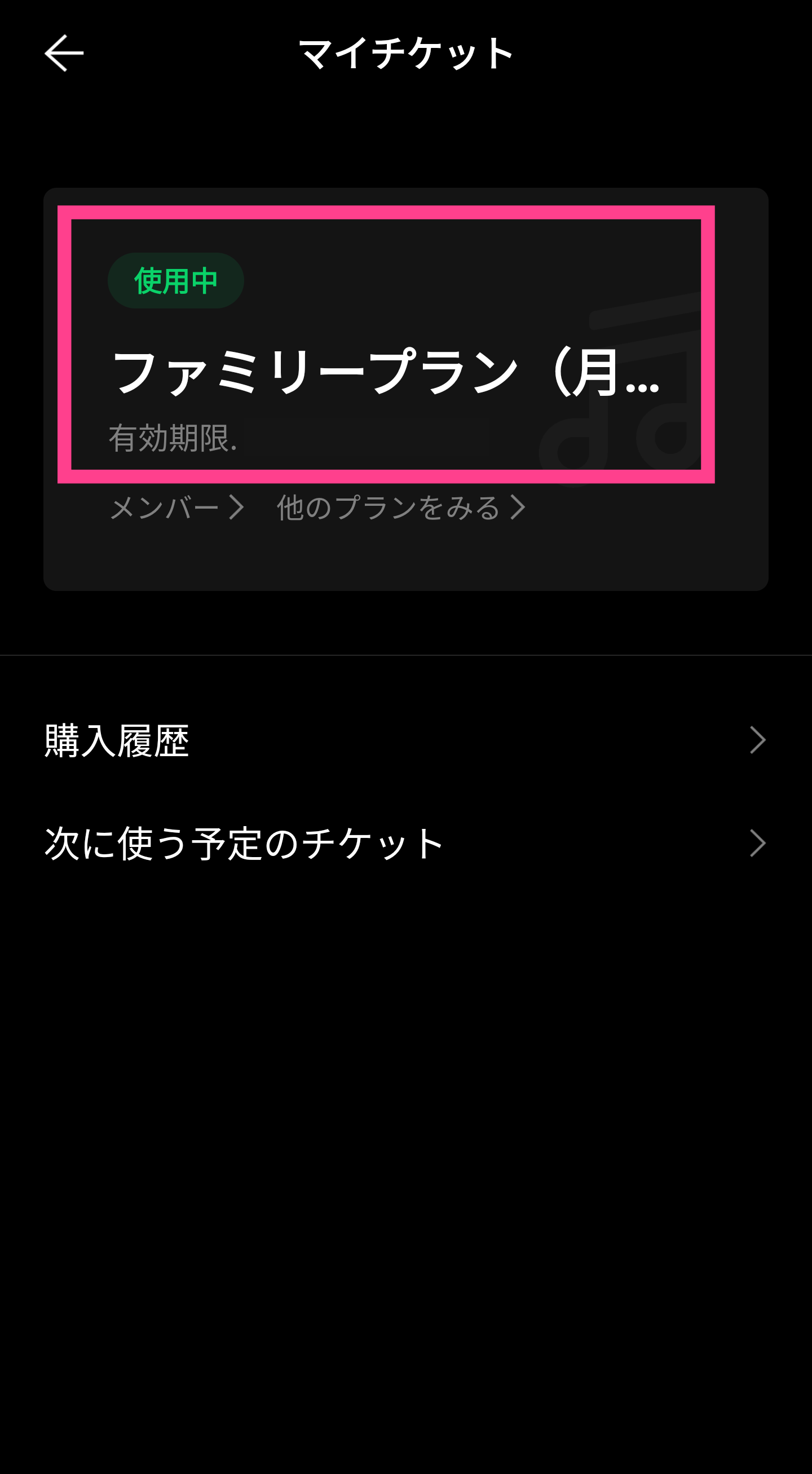
もしプランを変更したい時にもこのページから可能です。『他のプランをみる』をタップすることでもう一度内容をチェックすることができますよ!
【LINE MUSIC】無料トライアルの解約方法
ここからは、無料トライアルを解約したい場合の操作手順について解説します。
3ヵ月使っている中で、一度検討し直したい場合もあります。
このような時には解約してから考えましょう。
LINE MUSICの決済では、さまざまな決済方法で登録することができます。
契約しているスマホのキャリアによって異なるケースや、LINEのストアから決済をしている場合などさまざまな例があります。
ケース別にトライアルを解約する方法を説明していくので、現時点で自分が選んだ決済方法の個所をチェックしておいてください!
期間内に操作して賢く使っていきましょう。
App Store決済を選んでいた場合
まずはiPhoneやiPadでのやり方です。
App Store決済を選択して登録した人は、端末の設定を起動してください。
iTunes StoreとApp Storeの項目を選択し、Apple IDを表示させてください。
『登録』の部分にLINEの無料トライアル内容が表示されるので、こちらからキャンセルすることで完了です。
以後料金が発生することはないので安心してください。
Google Playの決済を選んでいた場合
次にAndroidのスマホ機器でLINE MUSICのアプリを使っているユーザーに向けて説明します。
Androidの場合はGoogle Playでの決済が標準です。『Google Play』を起動し、左上の『≡』をタップしてください。
『定期購入』と記載された項目を選択すると、現時点で登録しているサービスを表示することができます。解約はタップ後の画面で可能です。
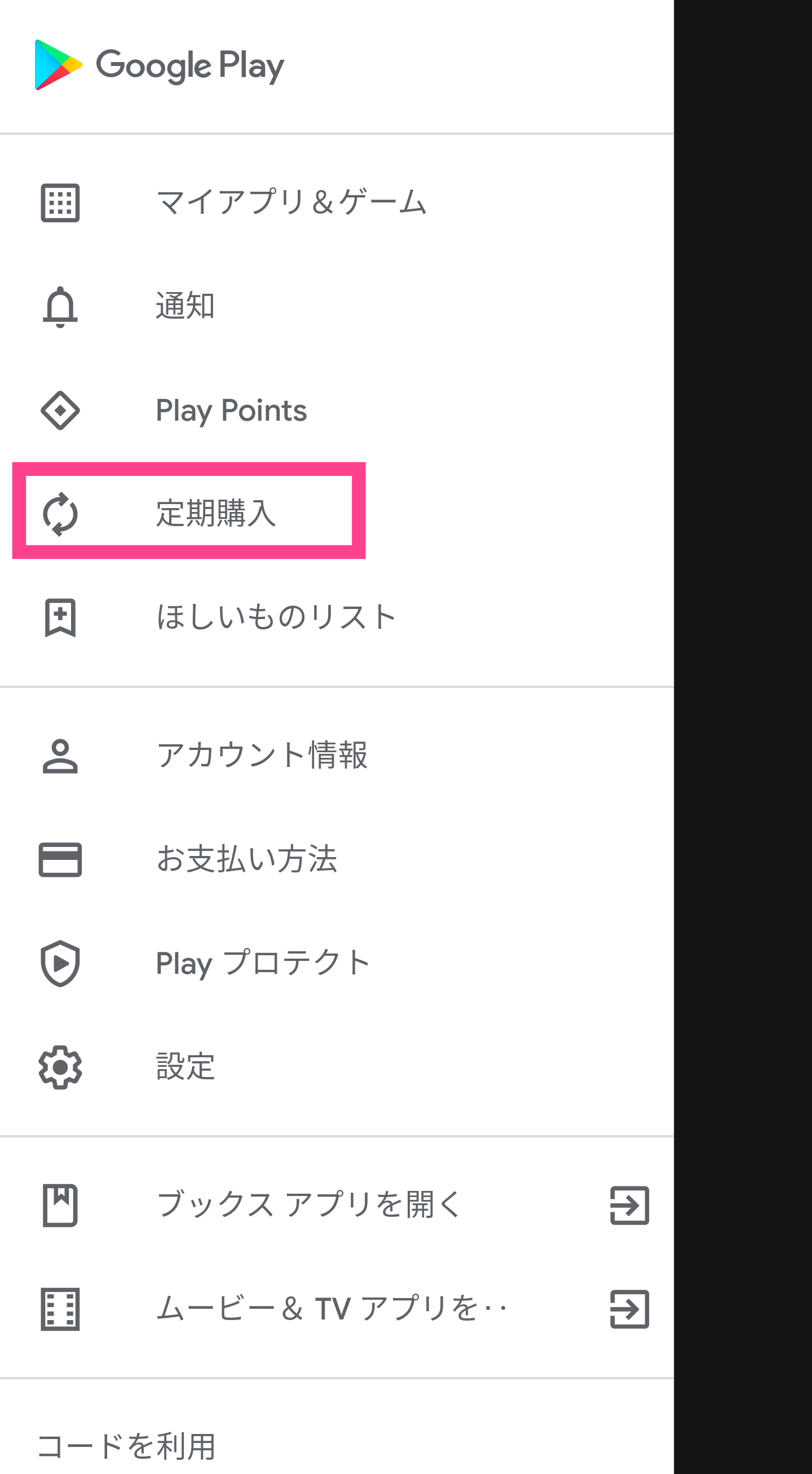
キャリア・クレジットカード決済を選んでいた場合
次に、キャリアやクレジットカードでの決済を指定した人に向けた解約方法です。
この場合は、アプリ自体から解約をすることになります。起動後、先ほど紹介した手順で設定画面を表示させてください。
『マイチケット』から『次に使う予定のチケット』を選択してください。次の画面に進めましょう。
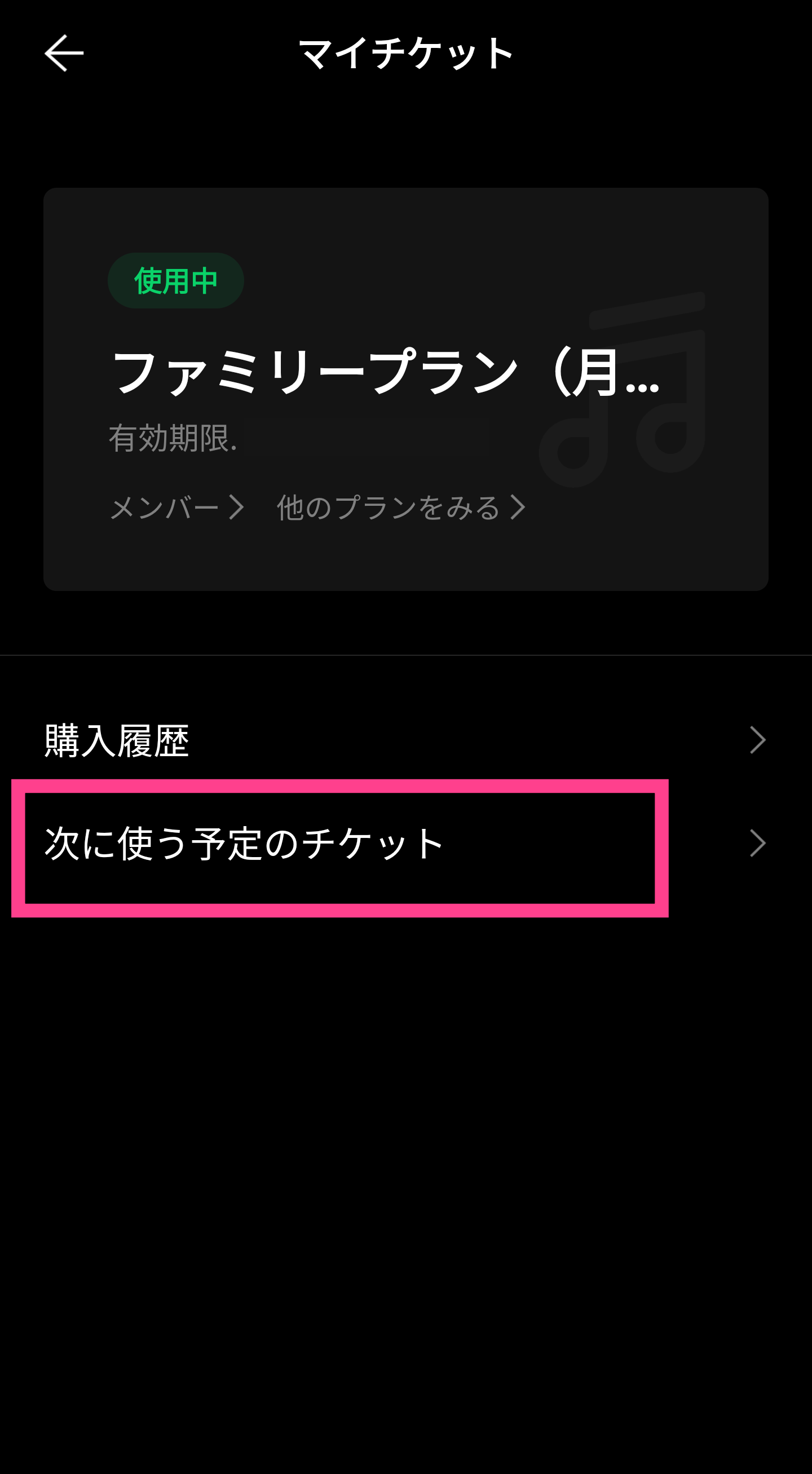
月額の更新内容が表示されます。解約する場合は『キャンセル』をタップしてください。
3ヵ月まとめて無料のチケットを使用することになるので、早い期間で解約する際にはチケットが複数表示されることがあります。